Pandas与openpyxl库结合处理Excel表格 Pandas与openpyxl库结合处理Excel表格实现代码
数据分析与统计学之美 人气:0想了解Pandas与openpyxl库结合处理Excel表格实现代码的相关内容吗,数据分析与统计学之美在本文为您仔细讲解Pandas与openpyxl库结合处理Excel表格的相关知识和一些Code实例,欢迎阅读和指正,我们先划重点:Pandas与openpyxl库结合,Excel表格处理,下面大家一起来学习吧。
前言
用过Pandas和openpyxl库的同学都知道,这两个库是相互互补的。Pandas绝对是Python中处理Excel最快、最好用的库,但是使用 openpyxl 的一些优势是能够轻松地使用样式、条件格式等自定义电子表格。
如果你又想轻松的使用Pandas处理Excel数据,又想为Excel电子表格添加一些样式,应该怎么办呢?
但是您猜怎么着,您不必担心挑选。
事实上,openpyxl 支持将数据从 Pandas DataFrame 转换为工作簿,或者相反,将 openpyxl 工作簿转换为 Pandas DataFrame。
DataFrame转工作簿
我们先创建一个DataFrame:
import pandas as pd
data = {
"姓名": ["张三", "李四"],
"性别": ["男", "女"],
"年龄": [15, 25],
}
df = pd.DataFrame(data)
df
结果如下:

如果想要给表头设置为红色字体,并居中,应该如何设置呢?
from openpyxl import Workbook
from openpyxl.utils.dataframe import dataframe_to_rows
from openpyxl.styles import Font
from openpyxl.styles import Alignment
wb = Workbook()
ws = wb.active
for row in dataframe_to_rows(df, index=False, header=True):
ws.append(row)
font = Font(name="微软雅黑",size=10, bold=True,italic=False,color="FF0000")
alignment = Alignment(horizontal="center",vertical="center")
for i in range(1,df.shape[1]+1):
cell = ws.cell(row=1, column=i)
print(cell.value)
cell.font = font
cell.alignment = alignment
wb.save("pandas.xlsx")
结果如下:
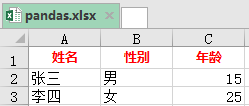
工作簿转DataFrame
如果有这样一份数据,我们想将其转换为DataFrame,应该怎么做?
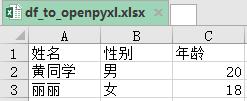
其实这个有点多此一举,我们直接使用pandas读取后,处理完数据,在进行样式设计不就行了吗?为何一开始非要使用openpyxl读取工作簿呢?
哈哈,但是既然openpyxl中提供了这种方法,我们就来看看。
import pandas as pd from openpyxl import load_workbook workbook = load_workbook(filename="df_to_openpyxl.xlsx") sheet = workbook.active values = sheet.values df = pd.DataFrame(values) df
结果如下:
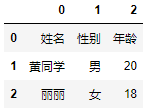
以上就是Pandas与openpyxl库结合处理Excel数据实现代码的详细内容,更多关于Pandas与openpyxl库结合处理Excel数据的资料请关注其它相关文章!
加载全部内容